Planera och hantera kostnader för Azure Blob Storage
Den här artikeln hjälper dig att planera och hantera kostnader för Azure Blob Storage.
Börja med att bekanta dig med varje faktureringsmätare och hur du hittar priset för varje mätare. Sedan kan du beräkna din kostnad med hjälp av Priskalkylatorn för Azure. Använd kostnadshanteringsfunktioner för att ange budgetar och övervaka kostnader. Du kan också granska prognostiserade kostnader och övervaka utgiftstrender för att identifiera områden där du kanske vill agera.
Tänk på att kostnaderna för Blob Storage bara är en del av de månatliga kostnaderna i din Azure-faktura. Även om den här artikeln beskriver hur du beräknar och hanterar kostnader för Blob Storage debiteras du för alla Azure-tjänster och resurser som används för din Azure-prenumeration, inklusive tjänster från tredje part. När du är bekant med att hantera kostnader för Blob Storage kan du använda liknande metoder för att hantera kostnader för alla Azure-tjänster som används i din prenumeration.
Förstå den fullständiga faktureringsmodellen för Azure Blob Storage
Azure Blob Storage körs på Azure-infrastruktur som ackumulerar kostnader när du distribuerar nya resurser. Det är viktigt att förstå att det kan finnas andra ytterligare infrastrukturkostnader som kan uppstå.
Så här debiteras du för Azure Blob Storage
När du skapar eller använder Blob Storage-resurser debiteras du för följande mätare:
| Meter | Enhet |
|---|---|
| Datalagring | Per GB/per månad |
| Index | Per GB/per månad1 |
| Operations | Per transaktion |
| Dataöverföring | Per GB2 |
| Datahämtning | Per GB3 |
| Blobindextaggar | Per tagg4 |
| Ändringsfeed | Per loggad ändring4 |
| SSH File Transfer Protocol (SFTP) | Per timme4 |
| Bloblager | Per miljon objekt genomsökt4 |
| Krypteringsomfång | Per månad4 |
| Frågeacceleration | Per GB som genomsökts och per GB returneras |
| Bearbetade återställningsdata vid tidpunkt | Per MB återställd |
1 Gäller endast för konton som har ett hierarkiskt namnområde.
2 Gäller endast vid kopiering av data till en annan region.
3 Gäller endast för lågfrekventa, kalla och arkiverade nivåer.
4 Gäller endast om du aktiverar funktionen.
I slutet av faktureringsperioden summeras avgifterna för varje mätare. Din faktura har ett avsnitt för alla Azure Blob Storage-kostnader. Det finns ett separat radobjekt för varje mätare.
Datalagrings- och indexmätare
Datalagring och metadata debiteras per GB och månad. De flesta metadata lagras som en del av bloben och innehåller egenskaper och nyckel/värde-par. De metadata som är associerade med blobar på arkivnivån lagras separat på den kalla nivån. På så sätt kan användarna lista bloben och dess egenskaper, metadata och indextaggar. Eftersom storleken på metadata inte överstiger 8 KB i storlek är kostnaden relativt obetydlig som en procent av den totala lagringskapaciteten.
Blobindextaggar lagras som en underresurs på den frekventa nivån och har en egen faktureringsmätare. Indexmätaren gäller endast för konton som har ett hierarkiskt namnområde som ett sätt att fakturera för det utrymme som krävs för att underlätta en hierarkisk filstruktur, inklusive åtkomstkontrollistor (ACL: er) som är associerade med objekt i den strukturen. Data som är associerade med indexet lagras alltid på den frekventa nivån.
För data och metadata som lagras i mindre än en månad kan du uppskatta inverkan på din månadsfaktura genom att beräkna kostnaden för varje GB per dag. Antalet dagar under en viss månad varierar. För att få den bästa uppskattningen av dina kostnader under en viss månad ska du därför dela upp månadskostnaden med antalet dagar som månaden har.
Azure Blob Storage använder följande base-2 måttenheter för att representera lagringskapacitet: KiB, MiB, GiB, TiB, PiB. Även om radobjekten i fakturan innehåller GB som måttenhet beräknas dessa enheter av Azure Blob Storage som binär GB (GiB). Till exempel motsvarar ett radobjekt på din faktura som visar 1 för lagrade data (GB/månad) 1 GiB per månad. I följande tabell beskrivs varje base-2-enhet:
| Akronym | Enhet | Definition |
|---|---|---|
| KiB | kibibyte | 1 024 byte |
| Mib | mebibyte | 1 024 KiB (1 048 576 byte) |
| GiB | gibibyte | 1 024 MiB (1 073 741 824 byte) |
| TiB | tebibyte | 1 024 GiB (1 099 511 627 776 byte) |
Mer information om hur du beräknar kostnaden för lagring finns i Kostnaden för att lagra data.
Driftmätare
Varje begäran som görs av en klient skickas till tjänsten i form av en REST-åtgärd. Du kan övervaka dina resursloggar för att se vilka åtgärder som körs mot dina data.
Prissidorna visar inte ett pris för varje enskild åtgärd, utan visar i stället priset för en åtgärdstyp. För att fastställa priset för en åtgärd måste du först bestämma hur åtgärden klassificeras i termer av dess typ. Information om hur du spårar en loggad åtgärd till en REST-åtgärd och sedan till en åtgärdstyp finns i Mappa varje REST-åtgärd till ett pris.
Priset som visas bredvid en åtgärdstyp är inte det pris du betalar för varje åtgärd. I de flesta fall är det priset 10,000 på åtgärder. Om du vill få priset för en enskild åtgärd delar du priset 10,000med . Om priset för skrivåtgärder till exempel är $0.055är$0.0000055$.0555 / 10,000 = priset för en enskild åtgärd . Du kan beräkna kostnaden för att ladda upp en fil genom att multiplicera antalet skrivåtgärder som krävs för att slutföra uppladdningen med kostnaden för en enskild transaktion. Mer information finns i Beräkna kostnaden för att använda Azure Blob Storage.
Dataöverföringsmätare
Alla data som lämnar Azure-regionen medför avgifter för dataöverföring och nätverksbandbredd. Dessa avgifter visas ofta i scenarier där ett konto har konfigurerats för geo-redundant lagring eller när en princip för objektreplikering har konfigurerats för att kopiera data till ett konto i en annan region. Dessa avgifter gäller dock även för data som laddas ned till en lokal klient. Priset för nätverksbandbredd visas inte på azure storage-prissidorna. Information om hur du hittar priset för nätverksbandbredd finns i Bandbreddspriser.
Funktionsrelaterade mätare
Det kostar ingenting att aktivera Blob Storage-funktioner. Det finns bara tre funktioner som medför en passiv avgift när du har aktiverat dem (SFTP-stöd, krypteringsomfång och blobindextaggar). För alla andra funktioner debiteras du för lagringsutrymmet som upptas av utdata från en funktion och de åtgärder som körs som ett resultat av att funktionen används. Om du till exempel aktiverar versionshantering återspeglar din faktura kostnaden för att lagra versioner och kostnaden för att utföra åtgärder för att lista eller hämta versioner. Vissa funktioner har lagt till mätare. En fullständig lista finns i avsnittet Så här debiteras du för Azure Blob Storage i den här artikeln.
Du kan beräkna tidsbaserade mätare om du använder dessa funktioner i mindre än en månad. Krypteringsomfång debiteras till exempel varje månad. Krypteringsomfång på plats i mindre än en månad kan du beräkna effekten på din månadsfaktura genom att beräkna kostnaden för varje dag. Antalet dagar under en viss månad varierar. För att få den bästa uppskattningen av dina kostnader under en viss månad ska du därför dela upp månadskostnaden med antalet dagar som månaden har.
Hitta enhetspriset för varje mätare
Om du vill hitta enhetspriser öppnar du rätt prissida och väljer lämplig filstruktur. Använd sedan lämpliga redundans-, region- och valutafilter. Priserna för varje mätare visas i en tabell. Priserna varierar beroende på andra inställningar i ditt konto, till exempel alternativ för dataredundans, åtkomstnivå och prestandanivå.
Rätt prissida och filstruktur beror främst på kostnaden för att läsa och skriva data eftersom kostnaden för att lagra data i stort sett ändras av dessa val. Om du vill beräkna kostnaden för att läsa och skriva data korrekt börjar du med att avgöra vilka slutpunktsklienter, program och arbetsbelastningar för lagringskonto som ska användas för att läsa och skriva data.
Begäranden till blobtjänstens slutpunkt
Formatet för blobtjänstslutpunkten är https://<storage-account>.blob.core.windows.net och är den vanligaste slutpunkten som används av verktyg och program som interagerar med Blob Storage.
Begäranden kan komma från någon av dessa källor:
Klienter som använder REST-API:er för Blob Storage eller Blob Storage-API:er från ett Azure Storage-klientbibliotek
Överföringar till NFS-monterade containrar (Network File System) 3.0
Överföringar som görs med SSH File Transfer Protocol (SFTP)
Rätt prissida för dessa begäranden är sidan blockblobpriser .
Begäranden till den här slutpunkten kan också ske i konton som har ett hierarkiskt namnområde. För att kunna använda NFS 3.0- och SFTP-protokoll måste du först aktivera kontots hierarkiska namnområdesfunktion.
Om den hierarkiska namnområdesfunktionen är aktiverad för ditt konto kontrollerar du att listrutan Filstruktur är inställd på Hierarkisk namnrymd (NFS v3.0, SFTP Protocol). I annat fall kontrollerar du att den är inställd på Platt namnrymd.
Begäranden till Data Lake Storage-slutpunkten
Formatet för Data Lake Storage-slutpunkten är https://<storage-account>.dfs.core.windows.net och är den vanligaste slutpunkten som används av analysarbetsbelastningar och program. Den här slutpunkten används vanligtvis med konton som har ett hierarkiskt namnområde men inte alltid.
Begäranden kan komma från någon av dessa källor:
Hadoop-arbetsbelastningar som använder drivrutinen för Azure Blob File System (ABFS)
Klienter som använder REST-API:er för Data Lake Storage eller Data Lake Storage-API:er från ett Azure Storage-klientbibliotek
Rätt prissida för dessa begäranden är prissättningssidan för Azure Data Lake Storage.
Om du inte har aktiverat den hierarkiska namnområdesfunktionen för ditt konto, men du förväntar dig att klienter, arbetsbelastningar eller program ska göra begäranden via Data Lake Storage-slutpunkten för ditt konto, anger du listrutan Filstruktur till Platt namnrymd. Annars kontrollerar du att den är inställd på Hierarkisk namnrymd.
Uppskatta kostnader
Använd priskalkylatorn för Azure för att uppskatta kostnaderna innan du skapar och börjar överföra data till ett Azure Storage-konto.
På sidan Priskalkylator för Azure väljer du kartrutan Lagringskonton.
Rulla ned på sidan och leta upp avsnittet Lagringskonton i uppskattningen.
Välj alternativ i listrutorna.
När du ändrar värdet för dessa listrutor, ändras kostnadsuppskattningen. Uppskattningen visas i det övre hörnet samt längst ned i uppskattningen.
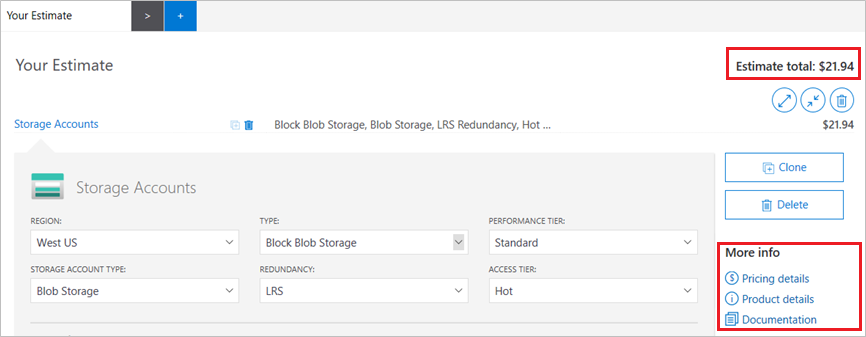
När du ändrar värdet för listrutan Typ ändras även andra alternativ som visas i det här kalkylbladet. Använd länkarna i avsnittet Mer information om du vill veta mer om vad varje alternativ innebär och hur dessa alternativ påverkar priset på lagringsrelaterade åtgärder.
Ändra de återstående alternativen för att se deras effekt på uppskattningen.
Dricks
Se dessa djupgående guider som hjälper dig att förutsäga och prognostisera kostnader:
Använda Azure-förskottsbetalning med Azure Blob Storage
Du kan betala dina Azure Blob Storage-kostnader med Azure-förskottsbetalningskrediter (kallades tidigare för ekonomiskt åtagande). Du kan däremot inte använda Azure-förskottsbetalningskrediter till att betala avgifter för produkter och tjänster från tredje part, inklusive de från Azure Marketplace.
Optimera kostnader
Om du har använt Blob Storage under en tid bör du regelbundet granska innehållet i dina containrar för att identifiera möjligheter att minska kostnaderna. Genom att förstå hur dina blobar lagras, organiseras och används i produktion kan du bättre optimera kompromisserna mellan tillgänglighet, prestanda och kostnad för dessa blobar. Se någon av dessa artiklar för att specificera och analysera dina befintliga containrar och blobar:
- Självstudie: Analysera blobinventeringsrapporter
- Självstudie: Beräkna containerstatistik med databricks
- Beräkna antalet blobar och total storlek per container med hjälp Azure Storage-inventering
Om du kan modellera framtida kapacitetskrav kan du spara pengar med reserverad Azure Storage-kapacitet. Reserverad Azure Storage-kapacitet är tillgänglig för de flesta åtkomstnivåer och ger dig rabatt på kapacitet för blockblobar och för Azure Data Lake Storage-data i standardlagringskonton när du checkar in på en reservation i antingen ett år eller tre år. En reservation ger en fast mängd lagringskapacitet för reservationens giltighetstid. Reserverad Azure Storage-kapacitet kan avsevärt minska dina kapacitetskostnader för blockblobar och Azure Data Lake Storage-data. För mer information, se Optimera kostnader för blobblagring med reserverad kapacitet.
Du kan också minska kostnaderna genom att placera blobdata på de mest kostnadseffektiva åtkomstnivåerna. Välj mellan tre nivåer som är utformade för att optimera dina kostnader kring dataanvändning. Den frekventa nivån har till exempel en högre lagringskostnad men lägre åtkomstkostnad. Om du planerar att komma åt data ofta kan den frekventa nivån därför vara det mest kostnadseffektiva valet. Om du planerar att komma åt data mindre ofta kan den kalla nivån eller arkivnivån vara mest meningsfull eftersom det ökar kostnaden för att komma åt data samtidigt som kostnaden för att lagra data minskar. Se någon av följande artiklar:
- Åtkomstnivåer för blobdata
- Metodtips för att använda blobåtkomstnivåer
- Beräkna kostnaden för arkivering av data
Använd livscykelhanteringsprinciper för att regelbundet flytta data mellan nivåer för att spara mest pengar. Dessa principer kan flytta data till med hjälp av regler som du anger. Du kan till exempel skapa en regel som flyttar blobar till arkivnivån om blobben inte har ändrats på 90 dagar. Genom att skapa principer som justerar åtkomstnivån för dina data kan du utforma de billigaste lagringsalternativen för dina behov. Mer information finns i Hantera livscykeln för Azure Blob Storage.
Skapa budgetar
Du kan skapa budgetar för att hantera kostnader och skapa aviseringar som automatiskt meddelar intressenter om utgiftsavvikelser och överförbrukningsrisker. Aviseringar baseras på utgifter jämfört med budget- och kostnadströsklar. Budgetar och aviseringar skapas för Azure-prenumerationer och resursgrupper, så de är användbara som en del av en övergripande strategi för kostnadsövervakning. De kan dock ha begränsade funktioner för att hantera enskilda Azure-tjänstkostnader som kostnaden för Azure Storage eftersom de är utformade för att spåra kostnader på en högre nivå.
Övervaka kostnader
När du använder Azure-resurser med Azure Storage medför du kostnader. Kostnaderna för resursanvändningsenhet varierar beroende på tidsintervall (sekunder, minuter, timmar och dagar) eller efter enhetsanvändning (byte, megabyte och så vidare.) Kostnader uppstår så snart användningen av Azure Storage startar. Du kan se kostnaderna i fönstret kostnadsanalys i Azure Portal.
När du använder kostnadsanalys kan du visa Azure Storage-kostnader i diagram och tabeller för olika tidsintervall. Några exempel är efter dag, aktuell och föregående månad och år. Du kan också visa kostnader mot budgetar och prognostiserade kostnader. Om du byter till längre vyer över tid kan du identifiera utgiftstrender och se var överförbrukning kan ha inträffat. Om du har skapat budgetar kan du också enkelt se var de överskreds.
Kommentar
Kostnadsanalys stöder en mängd olika typer av Azure-konton. Om du vill se hela listan med kontotyper som stöds kan du läsa Förstå Cost Management-data. Om du vill visa kostnadsdata behöver du minst läsbehörighet för ditt Azure-konto. Information om hur du tilldelar åtkomst till Microsoft Cost Management-data finns i Tilldela åtkomst till data.
Så här visar du Azure Storage-kostnader i kostnadsanalys:
Logga in på Azure-portalen.
Öppna fönstret Kostnadshantering + fakturering , välj Kostnadshantering på menyn och välj sedan Kostnadsanalys. Du kan sedan ändra omfånget för en specifik prenumeration från listrutan Omfång .
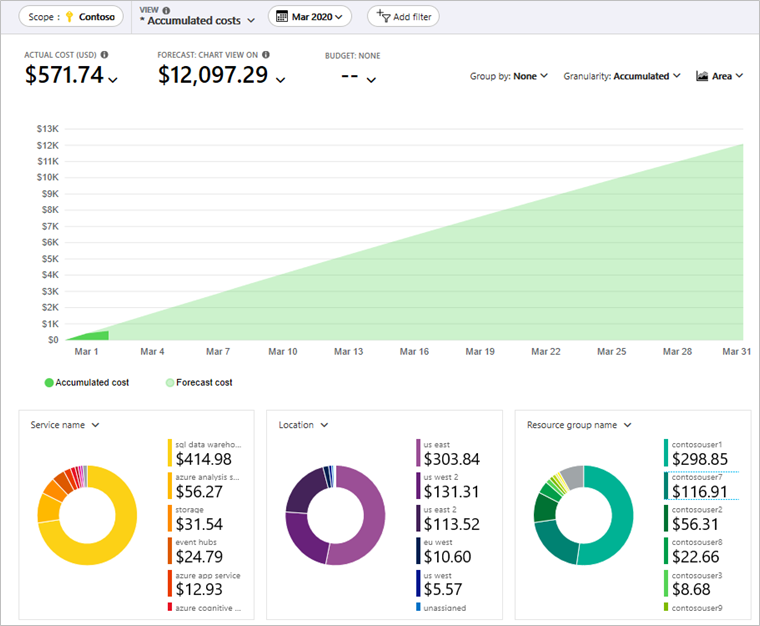
Om du bara vill visa kostnader för Azure Storage väljer du Lägg till filter och sedan Tjänstnamn. Välj sedan lagring i listan.
Här är ett exempel som visar kostnader för bara Azure Storage:
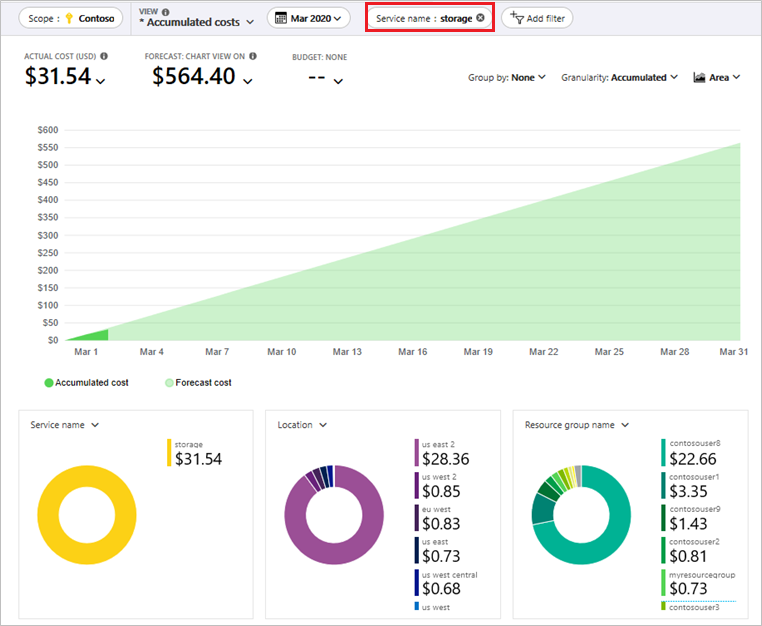
I föregående exempel visas den aktuella kostnaden för tjänsten. Kostnader efter Azure-regioner (platser) och efter resursgrupp visas också. Du kan också lägga till andra filter (till exempel ett filter för att se kostnader för specifika lagringskonton).
Exportera kostnadsdata
Du kan också exportera dina kostnadsdata till ett lagringskonto. Detta är användbart när du behöver eller andra för att göra ytterligare dataanalys för kostnader. Ett ekonomiteam kan till exempel analysera data med excel eller Power BI. Du kan exportera dina kostnader enligt ett dagligt, vecko- eller månadsschema och ange ett anpassat datumintervall. Att exportera kostnadsdata är det rekommenderade sättet att hämta kostnadsdatauppsättningar.
Undvik faktureringsöverraskningar
Vissa åtgärder, till exempel att ändra standardåtkomstnivån för ditt konto, kan leda till kostnader som du kanske inte förväntar dig. Artiklar om varje funktion innehåller information om hur du undviker oväntade kostnader, men den här tabellen innehåller vanliga orsaker.
| Kategori | Åtgärd | Potentiell påverkan på din faktura |
|---|---|---|
| Åtkomstnivåer | Ändra standardinställningen för åtkomstnivå | Om ditt konto innehåller ett stort antal blobar för vilka åtkomstnivån härleds kan en ändring av den här inställningen medföra en betydande kostnad. En ändring av standardinställningen för åtkomstnivå för ett lagringskonto gäller för alla blobar i kontot som en åtkomstnivå inte uttryckligen har angetts för. Om du till exempel ändrar standardinställningen för åtkomstnivå från frekvent till lågfrekvent i ett allmänt v2-konto debiteras du för skrivåtgärder (per 10 000) för alla blobbar som åtkomstnivån härleds för. Du debiteras för både läsåtgärder (per 10 000) och datahämtning (per GB) om du växlar från lågfrekvent till frekvent i ett allmänt v2-konto. Mer information finns i Standardinställning för kontoåtkomstnivå. |
| Åtkomstnivåer | Extrahera från arkivet | Högprioritering från arkivet kan leda till högre än normala fakturor. Microsoft rekommenderar att du reserverar högprioriterad rehydrering för användning i nödsituationssituationer för dataåterställning. Mer information finns i Rehydreringsprioritet. |
| Åtkomstnivåer | Ta bort, skriva över eller flytta en blob till en annan nivå | Verktyg eller program som använder åtgärden Kopiera blob för att uppdatera en blob skriver över bloben. Blobar omfattas av en tidig borttagningsstraff om de tas bort, skrivs över eller flyttas till en annan nivå innan det minsta antal dagar som krävs av nivån har inträffat. |
| Dataskydd | Aktivera mjuk borttagning av blob | Att skriva över blobar kan leda till blobögonblicksbilder. Till skillnad från när en blob tas bort loggas inte skapandet av dessa ögonblicksbilder. Detta kan leda till oväntade lagringskostnader. Överväg om data som skrivs över ofta ska placeras i ett konto som inte har mjuk borttagning aktiverat. Mer information finns i Hur överskrivningar hanteras när mjuk borttagning är aktiverad. |
| Dataskydd | Aktivera blobversionshantering | Varje skrivåtgärd på en blob skapar en ny version. Som när du aktiverar mjuk borttagning av blobar bör du överväga om data som skrivs över ofta ska placeras i ett konto som inte har versionshantering aktiverat. Mer information finns i Versionshantering vid skrivåtgärder. |
| Övervakning | Aktivera Lagringsanalys loggar (klassiska loggar) | Lagringsanalysloggar kan ackumuleras i ditt konto över tid om kvarhållningsprincipen inte har angetts. Se till att ange kvarhållningsprincipen för att undvika logguppbyggnad som kan leda till oväntade kapacitetsavgifter. Mer information finns i Ändra kvarhållningsperiod för loggdata |
| Protokoll | Stöd för att aktivera SSH File Transfer Protocol (SFTP) | Att aktivera SFTP-slutpunkten medför en timkostnad. Om du vill undvika passiva avgifter bör du bara överväga att aktivera SFTP när du aktivt använder det för att överföra data. Information om hur du aktiverar och sedan inaktiverar SFTP-stöd finns i Ansluta till Azure Blob Storage med SSH File Transfer Protocol (SFTP). |
Vanliga frågor och svar
Se Vanliga frågor och svar om hantering av kostnader.
Nästa steg
- Läs mer om hur priser fungerar med Azure Storage. Se Prissättning för Azure Storage-översikt.
- Förstå hur dina blobar och containrar lagras, organiseras och används i produktion så att du bättre optimerar kompromisserna mellan kostnad och prestanda. Se Självstudie: Analysera blobinventeringsrapporter.
- Optimera kostnaderna för Blob Storage med reserverad kapacitet.
- Lär dig hur du optimerar din molninvestering med Microsoft Cost Management.
- Läs mer om att hantera kostnader med kostnadsanalys.
- Lär dig hur du förhindrar oväntade kostnader.
- Gå den guidade utbildningskursen för Cost Management .